No eAgenda, você pode configurar diversos tipos de formulários adicionais, oferecendo mais flexibilidade e personalização no relacionamento com seus clientes. Entre esses recursos, uma das funcionalidades mais úteis é a opção de Envio de Arquivos.
Com essa funcionalidade ativada, seus clientes têm a possibilidade de anexar e enviar arquivos diretamente pela plataforma, de forma prática e segura. Isso permite que você solicite, por exemplo, documentos pessoais, exames médicos, contratos assinados, imagens ou qualquer outro tipo de material necessário para o seu atendimento ou serviço.
O envio de arquivos diretamente pelo formulário elimina a necessidade de troca de e-mails ou mensagens externas, centralizando todas as informações em um único ambiente. Dessa forma, o processo se torna mais ágil, organizado e eficiente, tanto para você quanto para o cliente. Além disso, essa funcionalidade contribui para manter um histórico completo dos atendimentos, o que pode ser essencial para acompanhar a evolução dos casos e garantir maior qualidade no serviço prestado.
Seja para clínicas, consultórios, prestadores de serviços ou empresas de qualquer setor, a funcionalidade de envio de arquivos no eAgenda é uma aliada poderosa na automação e profissionalização do atendimento.
Passo a Passo: Permitindo Envio de Arquivos #
Para começar, acesse o menu lateral da plataforma e clique em Conta > Planos. Esse é o primeiro passo essencial para permitir o envio de Arquivos.
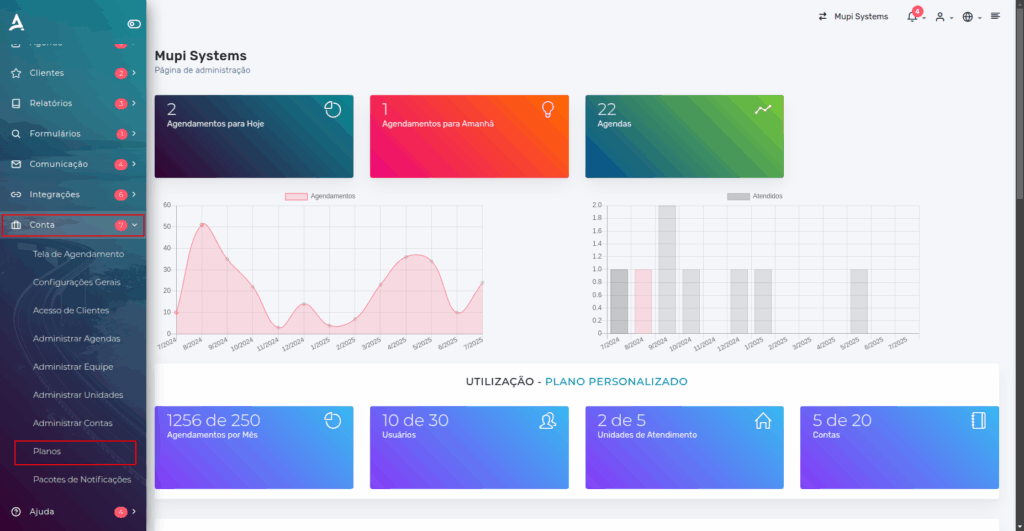
Na página de Planos, é necessário habilitar em sua assinatura a Funcionalidade Extra de Envio de Arquivos, nesta seção, clique em Alterar.
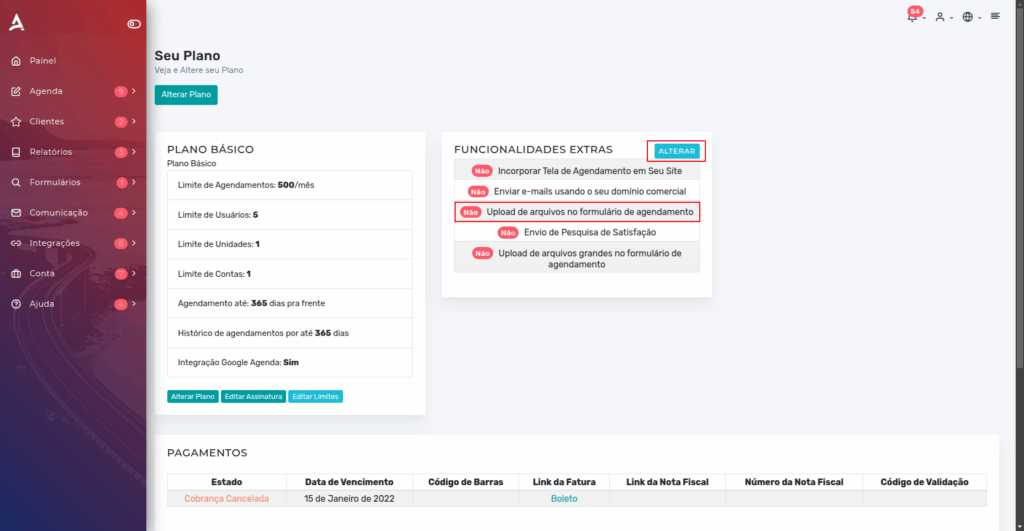
Em seguida, você será redirecionado para a tela de Funcionalidades Extras. Nela, selecione a opção Envio de Arquivos. Lembre-se de que ao habilitar essa funcionalidade, haverá um acréscimo de R$9 na sua assinatura.
Aceite os Termos de Uso e clique em Confirmar Contratação.
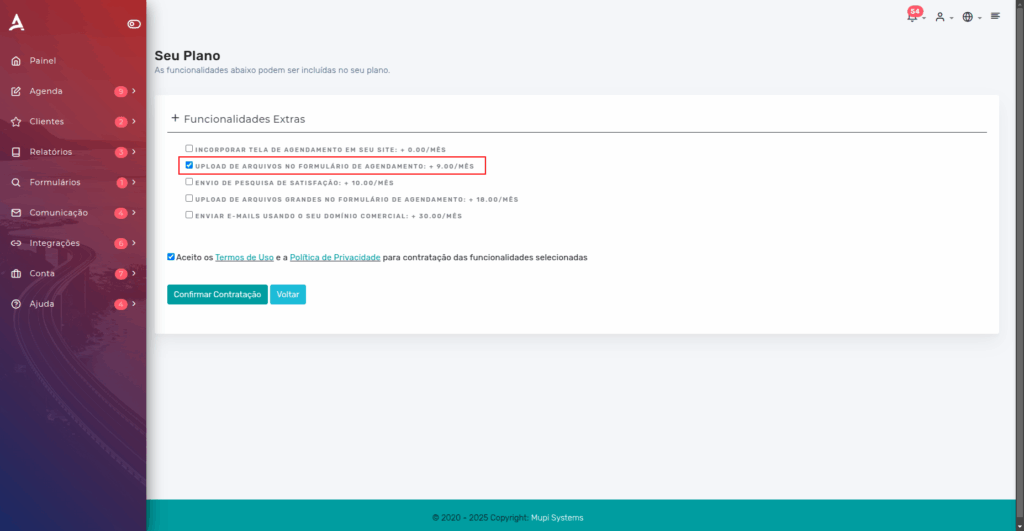
Pronto! Agora basta configurar o formulário de Envio de Arquivos.
Configurando Formulário de Envio de Arquivos #
No menu lateral da plataforma, clique em Formulários > Gerenciar Formulários.
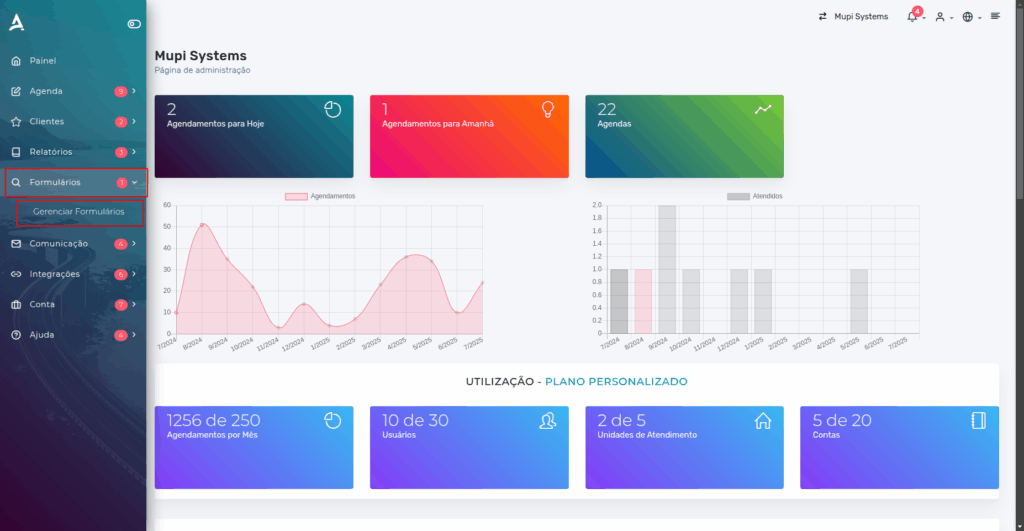
Na página de Formulários, clique em Criar Novo Formulário.
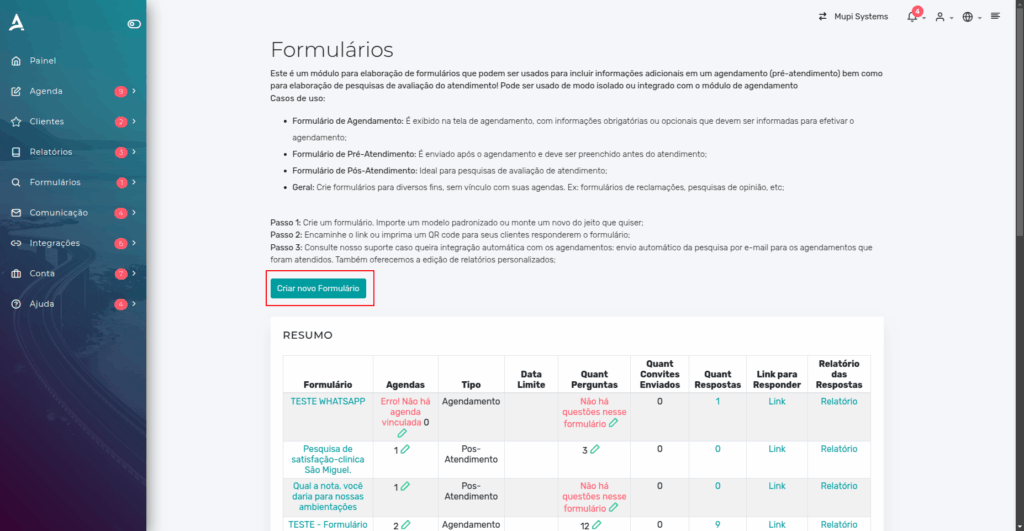
Após o passo anterior, você deverá configurar o Formulário.
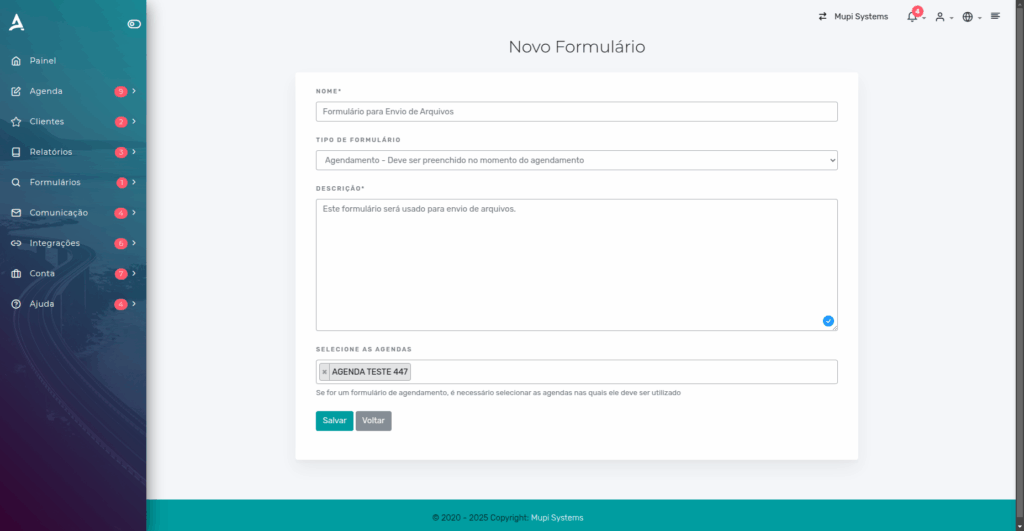
- Nome: Defina o nome do formulário de acordo com sua necessidade.
- Tipo de Formulário: Selecione a opção “Agendamento – Deve ser preenchido no momento do agendamento”.
- Descrição: Insira um texto que facilite a identificação do formulário.
- Selecionar Agendas: Escolha a agenda na qual o campo de envio de arquivo estará disponível.
Pronto! Após clicar em Salvar, será necessário configurar as questões do formulário.
Para isso, clique em “Nova Questão”.
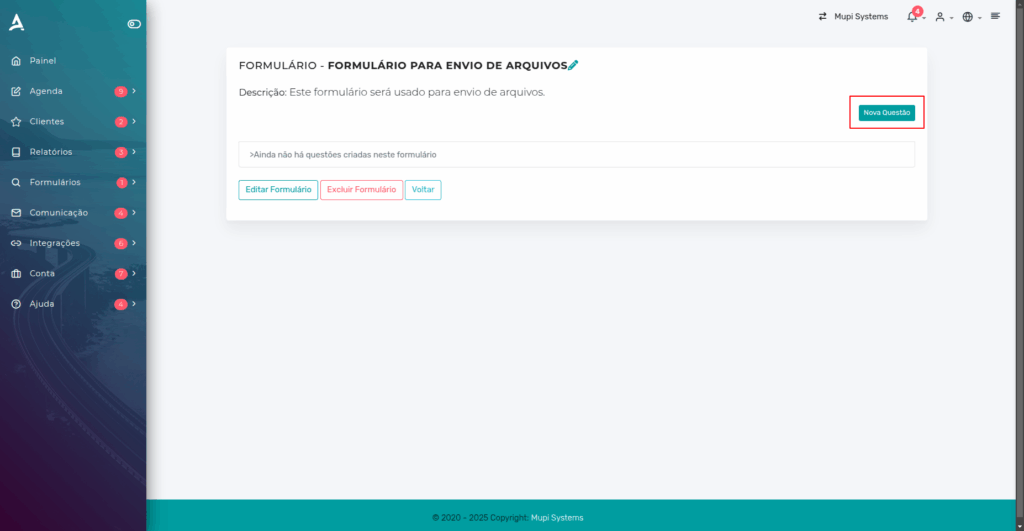
Em seguida, preencha os dados necessários para configurar as questões.
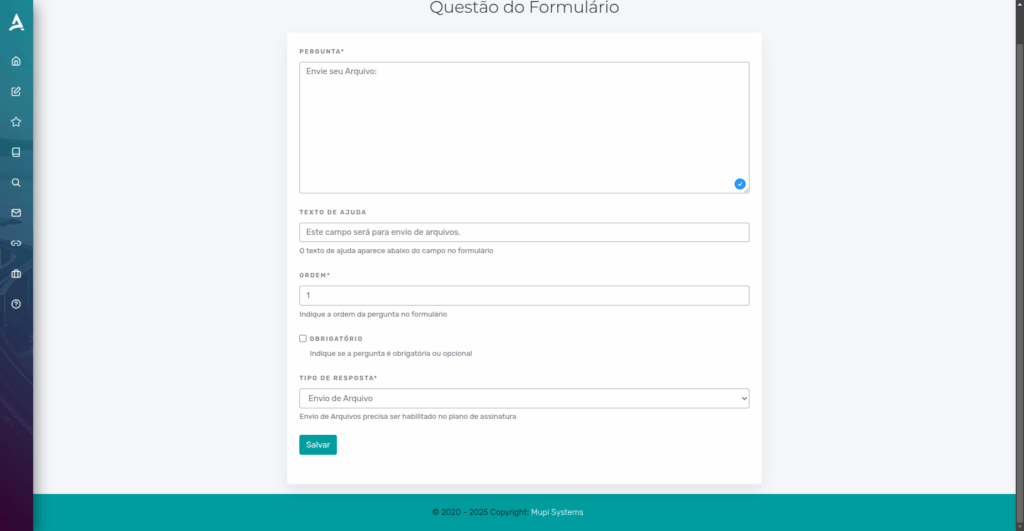
Pergunta: Insira aqui o texto da pergunta ou a informação que deseja que o cliente visualize ao preencher o formulário.
Texto de Ajuda: Adicione um texto explicativo ou orientativo para ajudar o cliente a entender melhor o que deve ser respondido neste campo.
Ordem: Defina a ordem em que esta pergunta será exibida em relação às demais no formulário.
Tipo de Resposta: Selecione a opção “Envio de Arquivo” para permitir que o cliente anexe um documento ou imagem no momento do agendamento.
Pronto! Agora basta clicar em Salvar.
Conclusão #
Em suma, neste tutorial você aprendeu a ativar e configurar a funcionalidade de Envio de Arquivos no eAgenda, uma ferramenta que permite aos seus clientes anexar documentos diretamente na plataforma, tornando o processo de atendimento mais prático, seguro e centralizado.
Você viu como habilitar essa funcionalidade acessando a seção de Planos da plataforma, contratando o recurso como uma funcionalidade extra. Em seguida, aprendeu a criar e configurar um formulário personalizado, definindo nome, tipo, descrição e agenda vinculada. Por fim, foram apresentados os passos para adicionar questões ao formulário, utilizando o tipo de resposta “Envio de Arquivo”, permitindo o recebimento de documentos diretamente no agendamento.
Essa funcionalidade é ideal para clínicas, consultórios e empresas que desejam profissionalizar e automatizar seus atendimentos, reduzindo a troca de e-mails e melhorando a organização das informações.
A Mupi Systems possui diversas soluções tecnológicas para todos os tipos de negócios. Conheça as nossas plataformas que trazem inovação para o mercado.
Entre em Contato ou Saiba Mais #
📞 WhatsApp: [Clique aqui para nos enviar uma mensagem]
🌐 Plataforma eAgenda: [Conheça a ferramenta]
🏢 Nossa Empresa: [Mupi Systems – Soluções Inovadoras]
📧 E-mail: [contato@mupisystems.com.br]
📚 Tutoriais e Documentação: [Acesse nossos guias e tutoriais]



